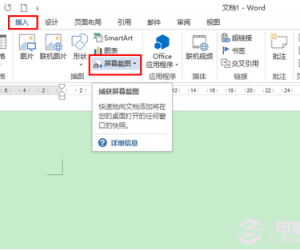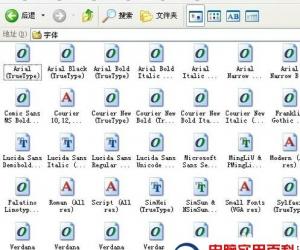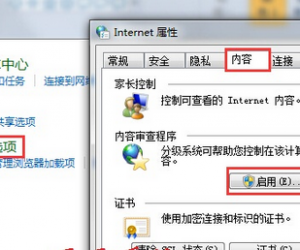右下角任务栏的电池图标不见了怎么找回 右下角任务栏的电池图标不见了解决方法
发布时间:2017-07-19 10:35:00作者:知识屋
右下角任务栏的电池图标不见了怎么找回 右下角任务栏的电池图标不见了解决方法 我们的生活中越来越离不开电脑,但在使用电脑的过程中总会遇到各种各样的问题。知识屋致力于给电脑小白朋友们介绍一些简单常用问题的解决方法,这次给大家介绍的是右下角任务栏的电池图标不见了解决方法。
我们在使用电脑时,经常会出现右下方的小喇叭音量键不见啦,或者是电池图标不见啦,在使用过程中会显得很不方便,今天我们介绍是电池图标不见了的解决方法,电池图标不见了,会给我们带来很多的麻烦,比如我们充电时,会在意电脑电有没有充进去,有没有充满,亦或是想检查电池的使用情况,没有就不方便了,一起来看看解决方法吧。
首先在桌面空白处,点击右键,下拉列表中找到属性项目,点击进入,在新的对话框顶端,找到硬件,点击,会出现设备管理选项,点击进入,会看见很多的选项,找到电池选项,点击出现下拉列表,看到microsoft适配器,点击右键,出现下拉列表,看到禁用,点击,这样就可以找回电池图标啦,是不是很简单呢,如果想恢复的话,点击右键会出现启用,点击就可以了。
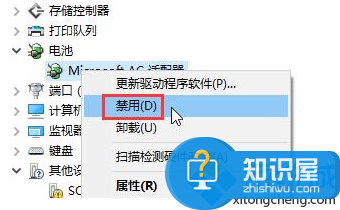
以上就是为您介绍的右下角任务栏的电池图标不见了解决方法,有兴趣的朋友可以试试以上方法,这些方法简单容易上手,希望对解决大家的问题有一定的帮助。
知识阅读
软件推荐
更多 >-
1
 一寸照片的尺寸是多少像素?一寸照片规格排版教程
一寸照片的尺寸是多少像素?一寸照片规格排版教程2016-05-30
-
2
新浪秒拍视频怎么下载?秒拍视频下载的方法教程
-
3
监控怎么安装?网络监控摄像头安装图文教程
-
4
电脑待机时间怎么设置 电脑没多久就进入待机状态
-
5
农行网银K宝密码忘了怎么办?农行网银K宝密码忘了的解决方法
-
6
手机淘宝怎么修改评价 手机淘宝修改评价方法
-
7
支付宝钱包、微信和手机QQ红包怎么用?为手机充话费、淘宝购物、买电影票
-
8
不认识的字怎么查,教你怎样查不认识的字
-
9
如何用QQ音乐下载歌到内存卡里面
-
10
2015年度哪款浏览器好用? 2015年上半年浏览器评测排行榜!